
iOS 7 માં Apple વિશે મને સૌથી વધુ ગમતી બીજી બાબત એ છે કે કયો ફોન્ટ ઓપરેટિંગ સિસ્ટમનું નેતૃત્વ કરશે તે પસંદ કરતી વખતે તેઓએ લીધેલી સંપૂર્ણતા છે. ઓપરેટિંગ સિસ્ટમનો ફોન્ટ ખૂબ જ મહત્વપૂર્ણ છે કારણ કે તે ઉપકરણોની સરખામણી કરતી વખતે ખૂબ જ મહત્વપૂર્ણ સૌંદર્યલક્ષી આપશે. મારા મતે, મને લાગે છે કે એપલે iOS 7 ફોન્ટને સારી રીતે પસંદ કર્યું છે કારણ કે તેની ડિઝાઇન સાથે ન્યૂનતમવાદ સુસંગત છે. પણ… જો અમને તે ગમતું ન હોય અને આપણે બીજું ફોન્ટ આપવું જોઈએ કે જે અમને વધુ સારું છે? જો તમારી પાસે જેલબ્રેક છે, તો તમે ઝટકો આભાર કરી શકો છો બાયટાફોન્ટ 2 જે થોડા કલાકો પહેલા અપડેટ કરવામાં આવ્યું હતું iOS 7 અને A7 ચિપ ઉપકરણોને સહાયક જો તમે બાટાફોન્ટ 2 કેવી રીતે કાર્ય કરે છે તે જાણવા માંગતા હો, તો વાંચન ચાલુ રાખો.
ઝટકો કે જે અમને iOS ના ફોન્ટ બદલવા માટે પરવાનગી આપે છે: બાયટાફોન્ટ 2
બાયટાફોન્ટ 2 ના ભંડારમાં મળી એક સંપૂર્ણ મફત ઝટકો છે ModMyi. ચાલો જોઈએ કે તે કેવી રીતે કાર્ય કરે છે.

પ્રથમ વસ્તુ જેની તમને જરૂર છે ઝટકો સ્થાપિત કરો. એકવાર ઇન્સ્ટોલ થઈ ગયા પછી તમારી પાસે તમારા સ્પ્રિનબોર્ડ પર એક નવું ચિહ્ન હશે જેને કહેવામાં આવે છે: «બાયટાફોન્ટ 2«. પહેલી વાર જ્યારે તમે એપ્લિકેશન ખોલો છો ત્યારે તે થોડો સમય લેશે કારણ કે તમારે ઝટકો ઇન્સ્ટોલ કરતા પહેલા તમારી પાસેની ગોઠવણીની બેકઅપ ક makeપિ બનાવવી પડશે. જો સ્ક્રીન થોડી સેકંડ માટે કાળી છે, તો શાંત થાઓ, તે સામાન્ય છે.
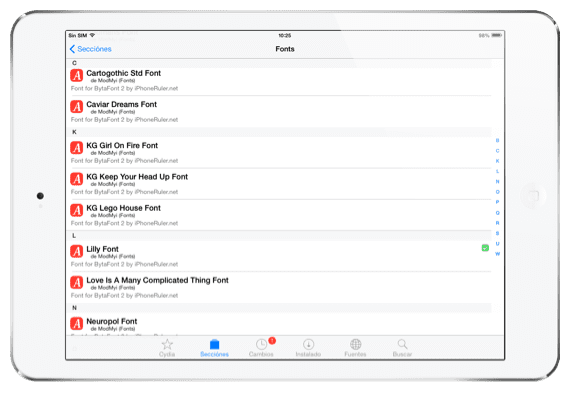
એકવાર એપ્લિકેશન ખોલ્યા પછી તમારે ફરીથી સાયડિયામાં જવું પડશે અને તળિયે "વિભાગો" મેનૂ પસંદ કરો અને કહેવાતા વિભાગની શોધ કરવી પડશે. "ફontsન્ટ્સ (બાયટાફોન્ટ 2)". અગત્યનું!: બાયફોન્ટ 2 માં જે ફોન્ટ્સનો ઉપયોગ કરી શકાય છે (કારણ કે તે સપોર્ટેડ છે) તે ઉપર આપેલા વિભાગમાં જોવા મળે છે. એકવાર વિભાગની અંદર, ઉપલબ્ધ વિવિધ સ્રોતો દ્વારા બ્રાઉઝ કરો અને જ્યારે તમે સૌથી વધુ પસંદ કરો છો તે પસંદ કરો, ત્યારે તેને સ્ક્રીનના ઉપરના ભાગમાં "ઇન્સ્ટોલ" પર ક્લિક કરીને ઇન્સ્ટોલ કરો.

જ્યારે આપણે બાઇટફોન્ટ 2 ઇન્સ્ટોલ કર્યું છે અને ફોન્ટ ડાઉનલોડ (અને ઇન્સ્ટોલ કરેલું) છે ત્યારે તે એપ્લિકેશન દાખલ કરવાનો સમય છે જે ફરીથી અમારા સ્પ્રિંગબોર્ડમાં ઉમેરવામાં આવ્યો હતો. આઇઓએસ 7 ના ફોન્ટને બદલવા માટે કે જેના માટે આપણે સિડિયાથી ડાઉનલોડ કર્યું છે, આપણે નીચલા મેનૂમાં "બેઝિક" પર જવું પડશે અને તે ફોન્ટ પસંદ કરવો પડશે જે આપણે પહેલા ડાઉનલોડ કર્યા છે. જ્યારે તમે આઇઓએસ 7 પર પાછા જવા માંગો છો, ત્યારે વિકલ્પ "બાયટાફોન્ટ બેકઅપને રીસ્ટોર કરો" પસંદ કરો અથવા સીડીયામાંથી ઝટકો કા deleteી નાખો.
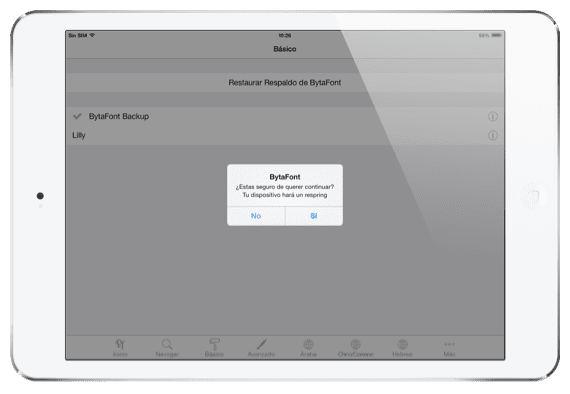
તે તમને ચેતવણી આપશે કે તમારે એક કરવું પડશે respring ફોન્ટ બદલવા માટે. "હા" દબાવો અને તમારા આઈપેડને ફરીથી પ્રારંભ થવા માટે રાહ જુઓ.
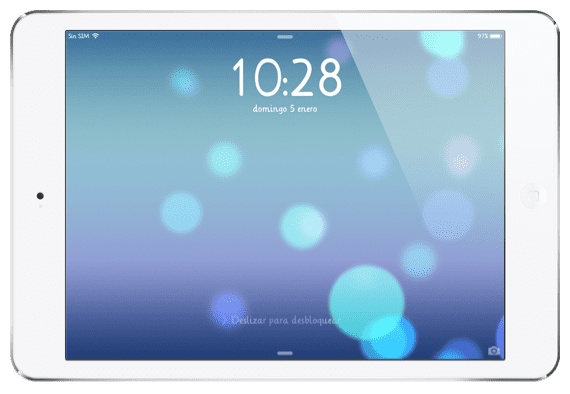
હોંશિયાર! તમે પહેલેથી જ તમારો ફોન્ટ ઇન્સ્ટોલ કરી લીધો છે તમારા બધા ઉપકરણ પર.
વધુ માહિતી - WWDC ખાતે OS X ની હાજરી: “X”

જ્યારે હું બાયફontન્ટ બેકઅપને પુનર્સ્થાપિત કરું છું, ત્યારે મને લગભગ તમામ એપ્લિકેશનો / સાઇટ્સમાં મૂળ આઇઓએસ 7 ફોન્ટ મળ્યો છે પરંતુ કેટલાક અન્યમાં તે એક ફોન્ટને અનુસરે છે જે મને ખૂબ પસંદ નથી, હું શું કરી શકું?
હાય વસ્તુઓ કેવી છે! મેં તેને ઇન્સ્ટોલ કર્યું છે, એકમાત્ર નુકસાન ... તે છે કે તમે કીબોર્ડ જોઈ શકતા નથી. કોઈ સોલ્યુશન ?? તમામ શ્રેષ્ઠ!!